在模型空间进行页面设置,以在A3图纸上打印如图3-21所示的图形。以“A3样板.dwt”样板文件开始新建文件,新文件的名称为“Drawing1.dwg”。确认为“模型”,然后单击按钮。图7-21对话框在下拉列表框中选择,对话框暂时隐藏。根据命令行提示分别捕捉外图框的对角点,以确定打印区域,自动返回对话框。单击工具栏上的按钮,预览效果合适,在右键菜单中选择。......
2023-06-21
将点对象或块沿选定对象的长度或周长按照设定数目来等间隔排列。注意直线或非闭合多段线的定数等分是从距离选择点最近的端点处开始处理的。
例如,在一个直径为50的圆周上均布地创建8个点对象,其操作步骤如下。
 在“快速访问”工具栏中单击“新建”按钮
在“快速访问”工具栏中单击“新建”按钮 ,利用弹出的对话框选择“acadiso.dwt”图形样板来新建一个图形文件,在该图形文件中绘制一个直径为50的圆。
,利用弹出的对话框选择“acadiso.dwt”图形样板来新建一个图形文件,在该图形文件中绘制一个直径为50的圆。
命令:CIRCLE↙
指定圆的圆心或[三点(3P)/两点(2P)/切点、切点、半径(T)]: //在绘图区域任意指定一点
指定圆的半径或[直径(D)]:D↙
指定圆的直径:50↙
 定制当前点样式。在命令行窗口命令行中输入“DDPTYPE”并按<Enter>键,弹出“点样式”对话框,选择点样式
定制当前点样式。在命令行窗口命令行中输入“DDPTYPE”并按<Enter>键,弹出“点样式”对话框,选择点样式 ,接着选择“相对于屏幕设置大小”单选按钮,将点大小设置为相对于屏幕的3%,单击“确定”按钮。
,接着选择“相对于屏幕设置大小”单选按钮,将点大小设置为相对于屏幕的3%,单击“确定”按钮。
 确保使用“草图与注释”工作空间,在功能区“默认”选项卡的“绘图”面板中单击“定数等分”按钮
确保使用“草图与注释”工作空间,在功能区“默认”选项卡的“绘图”面板中单击“定数等分”按钮 ,接着在命令行提示下进行以下操作。
,接着在命令行提示下进行以下操作。
命令:_divide
选择要定数等分的对象: //选择之前绘制好的圆
输入线段数目或[块(B)]:8↙ //输入点数目为8
在该圆上创建定数等分点的前后效果如图2-19所示。
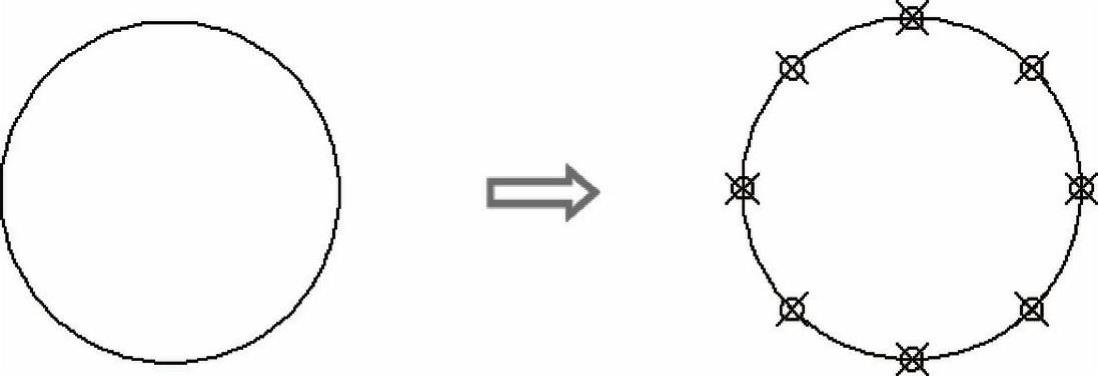
图2-19 创建定数等分点前后

在模型空间进行页面设置,以在A3图纸上打印如图3-21所示的图形。以“A3样板.dwt”样板文件开始新建文件,新文件的名称为“Drawing1.dwg”。确认为“模型”,然后单击按钮。图7-21对话框在下拉列表框中选择,对话框暂时隐藏。根据命令行提示分别捕捉外图框的对角点,以确定打印区域,自动返回对话框。单击工具栏上的按钮,预览效果合适,在右键菜单中选择。......
2023-06-21

图9-32 造型曲面1图9-33 造型曲面24)修改选项为,结合Ctrl键并单击需要合并的两个模型曲面即上步创建的造型曲面。图9-34 合并曲面图9-35 合并曲面7)单击选项卡组中的按钮,打开控制板,如图9-36所示;结合Ctrl键选择以及上方所有特征,单击控制板中的按钮,模型中出现可拖动的调整点。图9-36 控制板图9-37 调整方向线图9-38 扭曲特征8)全选本节创建的所有特征,将其合为一组并命名为,完成木亭的修饰工作。......
2023-06-19

图7-132 选择消息行显示的元素并排序2.添加测试对象为了对报警系统进行测试,在报警画面中放置一个“复选框”和一个“滚动条”。点击WinCC项目管理器工具栏中的“激活”按钮,运行项目,同时在SIMATIC STEP7中打开PLC仿真器,在图7-135所示的报警画面中,改变复选框的选项,拖动滚动条,观察报警记录显示消息的变化情况。图7-135 报警画面显示的消息状态......
2023-06-23

知识要点集成表2-9绝热续表2-9续表2-9续表2-9经典考题剖析一、2020年考题对异型管件、阀门、法兰等进行绝热层施工,宜采用的施工方法是()。浇注式绝热层较适合异型管件、阀门、法兰的绝热以及室外地面或地下管道绝热。A.咬接B.插接C.焊接D.搭接答案:A、B、D[解析]本题的考点是绝热施工。......
2023-10-08

村长也是与董旭越谈越投机,畅谈起自己的工作事迹来。针对这一重要信息,董旭及时做出了处理,解除了这些村民的后顾之忧后,购买率竟达到了68%。由此我们可以看出,这个案例中的村子就相当于一个大客户,而董旭在客户中建立起来的信息渠道就是村长。通过村长,董旭不但可以更好地搜集意见反馈,还可以利用这一渠道作用于其他决策者,提高购买率。这便是案例中董旭发展村长为信息渠道的高明之处。......
2024-04-05

在布局中进行设置,以在A3图纸上打印如图3-36所示的图形。图7-22在布局的模型空间内对图形进行全部缩放的效果在工具栏的比例下拉列表中,可选择图形输出比例,也可直接输入比例,这里输入30。图7-23在图纸空间打印预览在模型空间绘图时使用的非连续线型如果属于acadiso.lin线型库,如本例的CENTER线型,则在布局中进行打印时与线型比例无关。......
2023-06-21

延安是我们这次西部义务支教行动的第一站。早晨7时左右,列车准时到达延安。在午饭的时候,我与延安教育部门的领导谈得很多。从教育局提供的有关材料可以看出,延安市教育的总体情况是健康的。延安的教育发展水平与经济发展水平比较相似。但从我们的考察情况来看,延安教育也面临许多问题。虽然延安已经有10个县区普及了九年义务教育,累计投入4.3亿元,但大概有四分之一是靠欠债来完成的。......
2023-12-03

黎巴嫩:再度近距离观察1963年夏天,我要从台北去埃塞俄比亚的首都亚的斯亚贝巴,选择飞行路线颇费周章。在他看来,美国政府最大的错误就是一年前将一万四千名海军陆战队撤出黎巴嫩。1926年,法国将黎巴嫩与叙利亚分开。黎巴嫩并未逃过历史的规律。1990年黎巴嫩各派宣布结束内战,但是派系武装力量和社会张力并没有消失。再度近距离观察2010年1月底,我在四十七年之后故地重游。......
2024-01-22
相关推荐